Werbefreies Heimnetz mit Pi-Hole
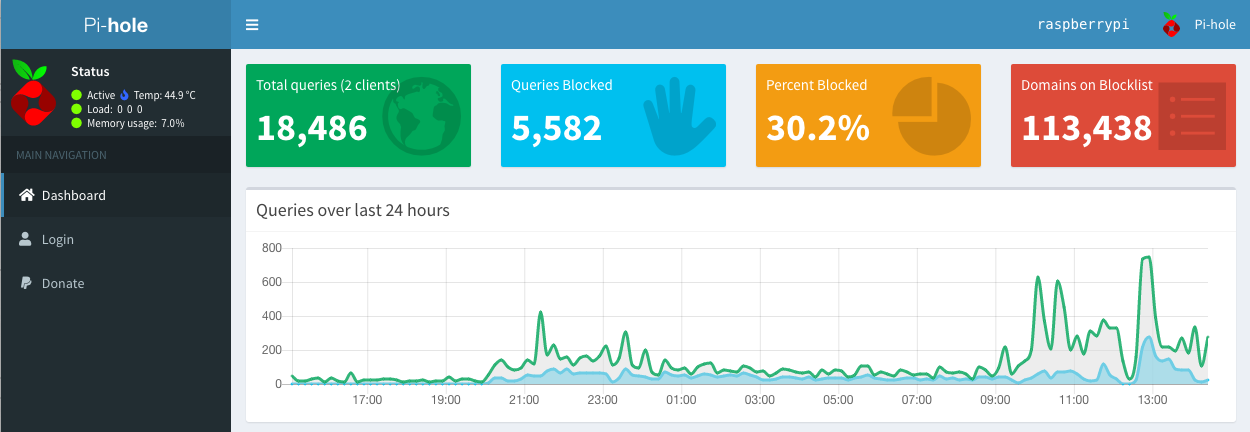
Du bist es leid an jedem PC, Notebook, Smartphone Adblocker zu installieren?
Dann könnte Pi-Hole, ein Adblocker für dein ganzes Netzwerk, für dich interessant sein.
Was brauchst du dafür?
- einen Raspberry Pi, es kann auch ein älteres Modell sein, ich verwende einen Raspberry Pi 2 Model B (v1.1)
- ca. 45 Minuten Zeit, um pi-hole zu installieren und zu konfigurieren
Wie funktioniert Pi-Hole?
Pi-Hole dient als DNS Server und lässt anfragen an Werbenetzwerke ins Leere laufen. Der Browser bekommt keine gültige IP-Adresse und kann so auch keine Werbung laden, dich tracken oder Daten übertragen. Deshalb funktioniert es auch auf all deinen Geräten ohne diese konfigurieren zu müssen oder Software darauf zu installieren.
Wie installierst du pi-hole?
- Am Besten startest du mit einem frischen Raspian Image auf deinem Raspberry Pi, wenn du einen Raspberry Pi nutzen möchtest der schon läuft, dann kannst du direkt bei Punkt 4 starten.
- Stelle sicher, dass der Raspberry-Pi über ssh erreichbar ist Raspberry-Pi Dokumentation
- Stecke nun den Raspberry-Pi an deinen Internet Router. An meiner FritzBox nutze ich einen USB-Port als Stromversorgung für den Raspberry Pi, damit spare ich mir ein zusätzliches Netzteil. Für die Datenverbindung nutze ich ein kurzes LAN Kabel.
- Jetzt kannst du dich von deinem PC oder Notebook mit ssh am Raspberry Pi anmelden:
ssh pi@IP-Adresse (die IP-Adresse kannst du in deinem Internet Router auslesen) - Nun kann die Installation von pi-hole erfolgen One-Step Install:
curl -sSL https://install.pi-hole.net | bash - Anschließend kommen ein paar Hinweise, diese einfach bestätigen.
- Wähle einen Upstream DNS Provider, ich empfehle Quad9 (filtered, DNSSEC) da Quad9 keine Daten speichert und man als Bonus DNS Einträge über welche Viren oder andere Schadsoftware verteilt wird rausgefiltert werden. Wer alle DNS Einträge ungefiltert möchte, nimmt einfach Quad9 (unfiltered, no DNSSEC).
- Nun kann man noch auswählen welche Blacklists zum Blocken von Werbung verwendet werden sollen, hier sind standardmäßig alle Einträge ausgewählt. Ich habe keinen Grund gefunden das zu ändern.
- Es macht Sinn Werbung sowohl über IPv4 als auch IPv6 zu blocken.
- Ebenso macht es Sinn die per DHCP zugewiesene Adresse als static Adresse zu konfigurieren, da wir diese im Internet Router konfigurieren müssen. Wenn sich die IP-Adresse ändern würde wäre quasi nichts mehr im Internet erreichbar. Sollte dies später einmal eintreten, am Besten diese Einstellung im Router überprüfen und mit der IP-Adresse des Raspberry Pi abgleichen.
- Das Webinterface ist optional, bietet aber einen guten Überblick und die Möglichkeit komfortabel Einträge in die Black- und Whitelist hinzuzufügen, daher empfehle ich die Installation.
- Es sind verschiedene “privacy modes” konfigurierbar, diese reichen von “show everyting” bis “disable statistics”, wenn außer dir noch mehr Menschen diesen Internetzugang nutzen empfehle ich die Konfiguration anonym zu konfigurieren.
- Nun dauert es einige Minuten bis die Installtion abgeschlossen wird.
- Nach Abschluss der Installation kann das Webinterface von Pi-Hole über http://pi.hole/admin oder http://IP-Adresse/admin aufgerufen werden. Bevor du den letzten Dialog wegdrückst speicher dir das angezeigt Admin Passwort für den Login ;-)
- Damit Pi-Hole genutzt wird, muss noch der Internet Router konfiguriert werden
Was musst du an deinem Internet Router einstellen?
Im Internet Router, in meinem Fall eine FritzBox, muss nun der Raspberry-Pi als DNS Server eingetragen werden.
- Melde dich an deinem Internet Router an
- Bei der FritzBox können die DNS Server unter dem Punkt
Zugangsdaten -> DNS-Serverhinterlegt werden. - Trage die IP-Adresse deines Pi-Hole Systems in beide Felder ein und speichere die Einstellung.
- Wenn du nun wieder auf das Pi-Hole Dashboard wechselst siehst du vermutlich schon die ersten geblockten Einträge. Falls noch nichts angezeigt wird, surfe einfach ein paar bekannte Seiten im Internet an und du wirst sehen, wie die geblockten DNS Einträge steigen :-)
Viel Spaß im nun (fast) werbefreien Internet :-)